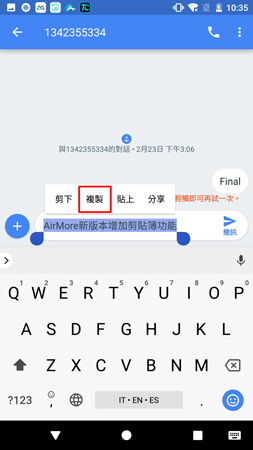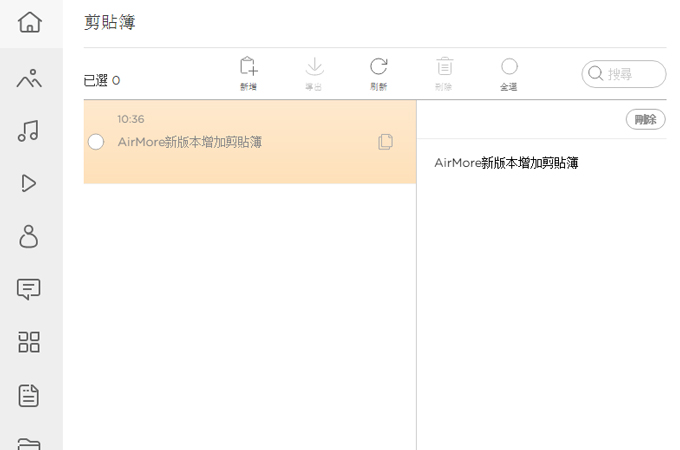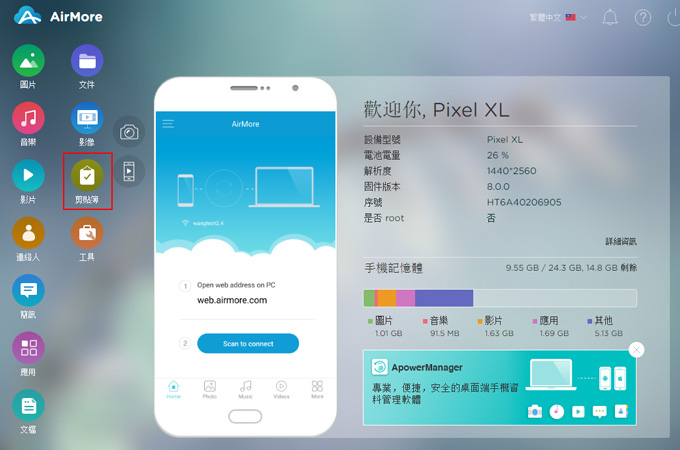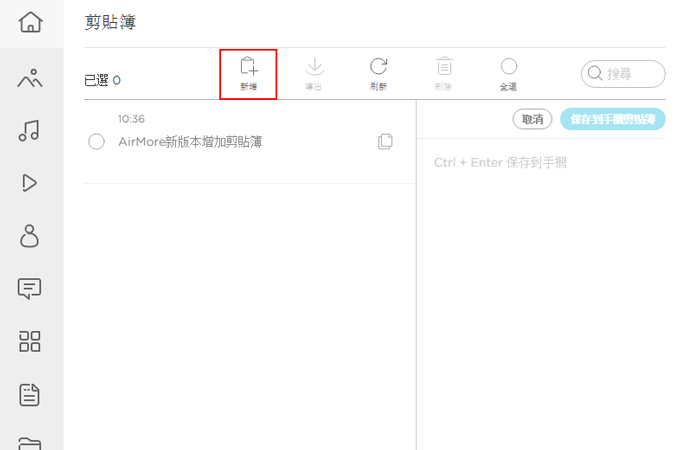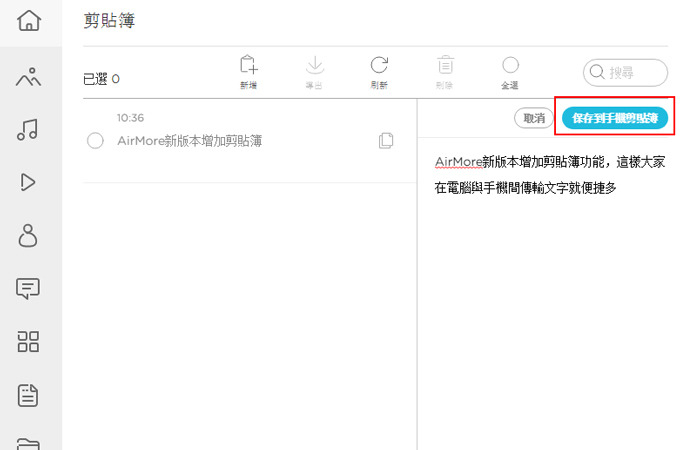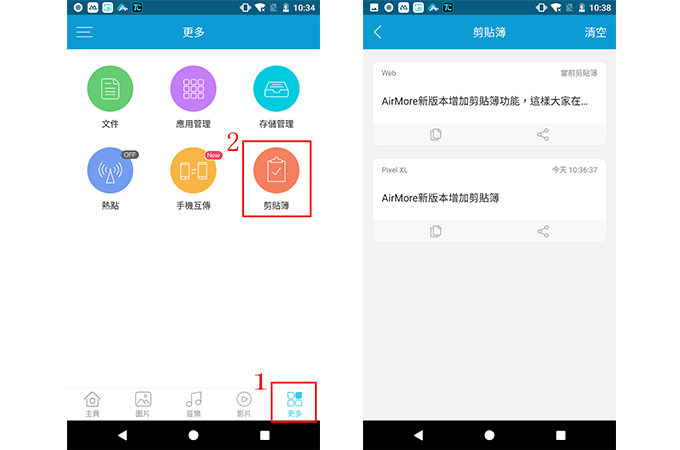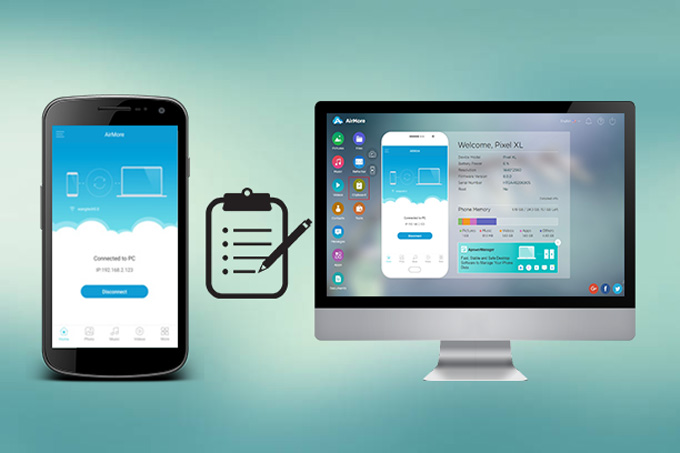
長久以來,我們一直使用剪貼簿來複製和保存文字。但是,如果在電腦中複製文字後,想要黏貼到手機就會非常不方便。為解決此問題,AirMore新版本增加剪貼簿功能,這樣大家在電腦與手機間傳輸文字就便捷多了。以下為新功能使用方法介紹:
AirMore剪貼簿功能
1. 傳輸文字至AirMore功能頁剪貼簿
- 手機連接AirMore功能頁。
- 在手機上複製相關內容。
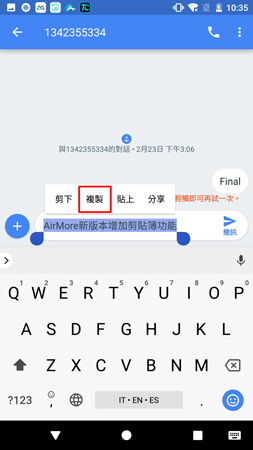
- 在AirMore網頁中點擊「剪貼簿」圖示後,在手機中複製的文字就出現在電腦中了。
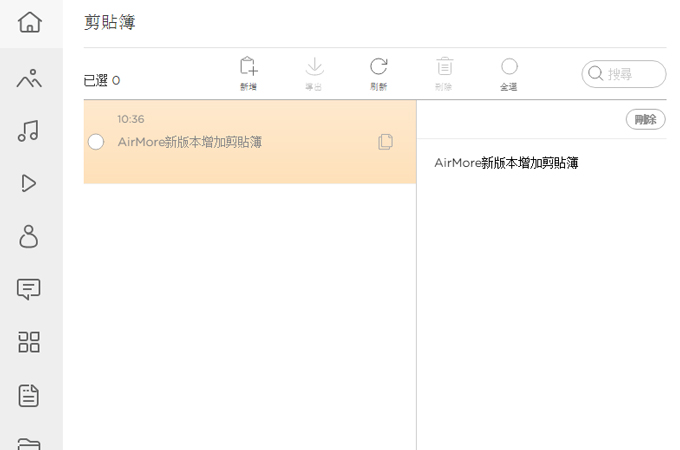
2. 文字傳輸AirMore APP
- 手機連接AirMore功能頁。
- 點擊網頁中的「剪貼簿」圖示。
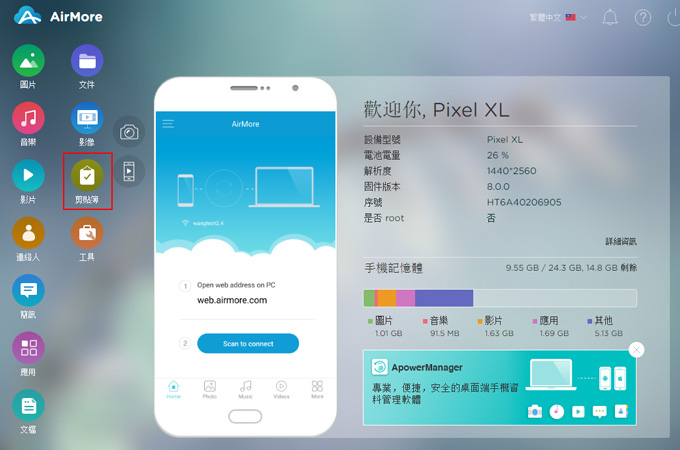
- 點擊頂部的「新建」按鍵。
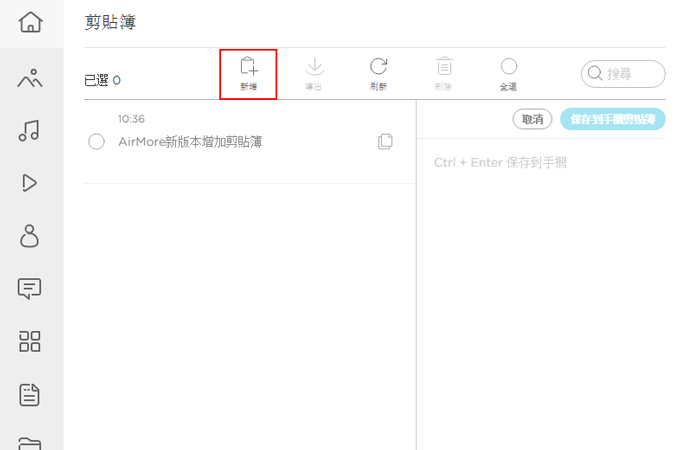
- 黏貼或輸入打算傳輸的文字資訊。
- 點擊右上角的「保存到手機剪貼簿」按鍵,或同時按住「Ctrl+Enter”就能把文字保存到手機中了。
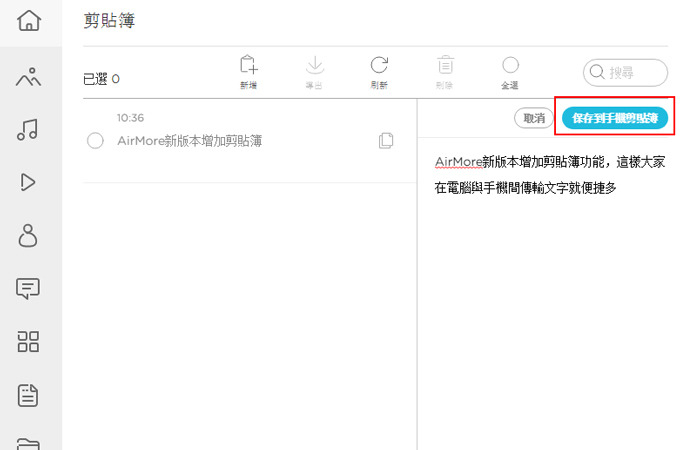
- 接著就可以直接把文字黏貼到手機中了,也可以打開AirMore APP然後點擊「更多」>「剪貼簿」來找到所有記錄。
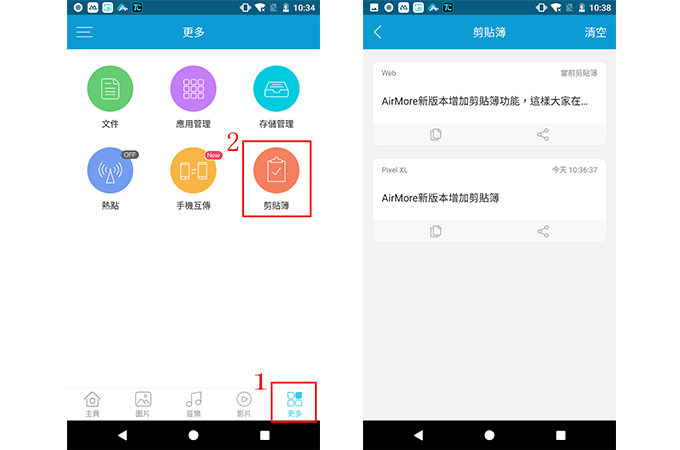
3. 刪除AirMore剪貼簿文字
有兩種方法可以刪除AirMore剪貼簿中的內容:
方法1:AirMore APP
打開AirMore APP,點擊「更多」>「剪貼簿」>「清空」就能清空AirMore剪貼簿中的內容了。
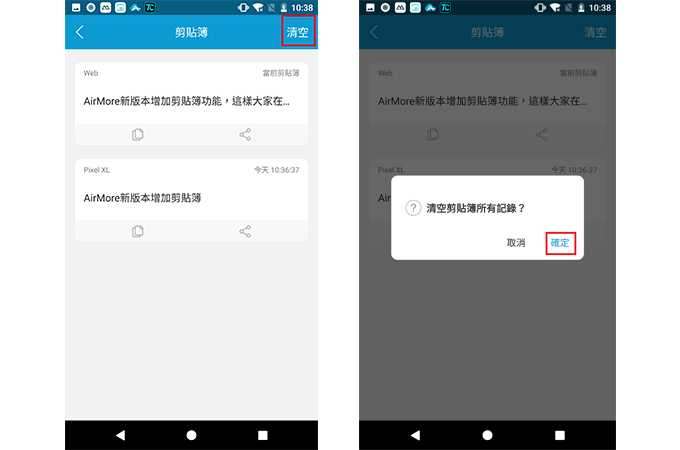
方法2:AirMore功能頁
進入AirMore功能頁,點擊「剪貼簿」按鍵,在左側查看文字資訊,然後點擊「刪除」即可。
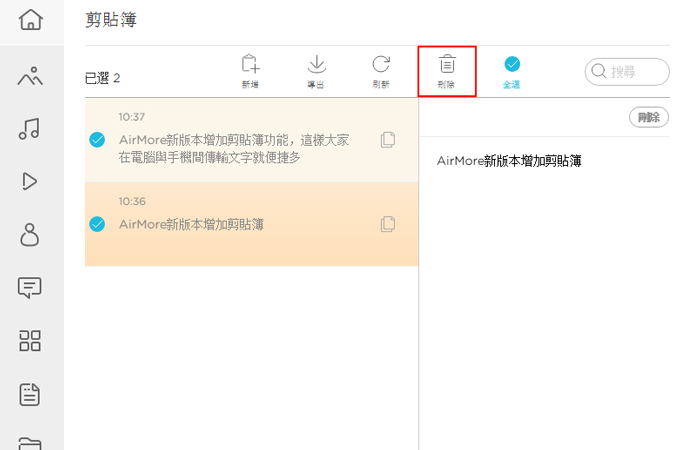
4. 與朋友分享AirMore剪貼簿功能
AirMore已支援與朋友分享剪貼簿中的內容:打開AirMore APP,進入「更多」>「剪貼簿」,點擊分享按鈕就可以與他人分享文字了。
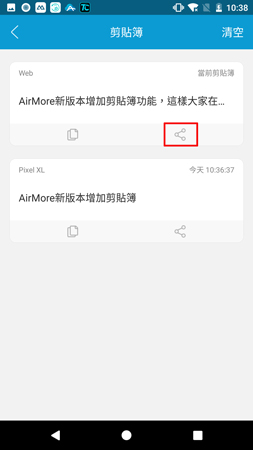
更新APP就能看到剪貼簿功能了,這個功能還是非常實用的。如果你在使用中遇到了問題,請聯繫我們,我們會儘快為你處理。